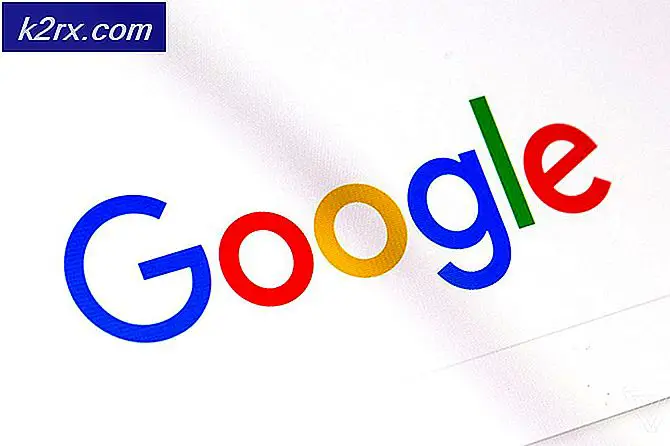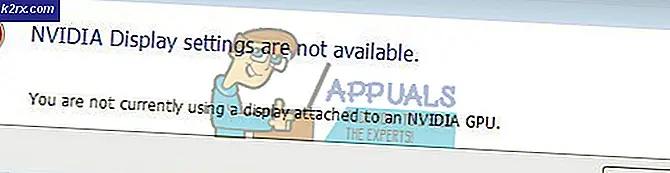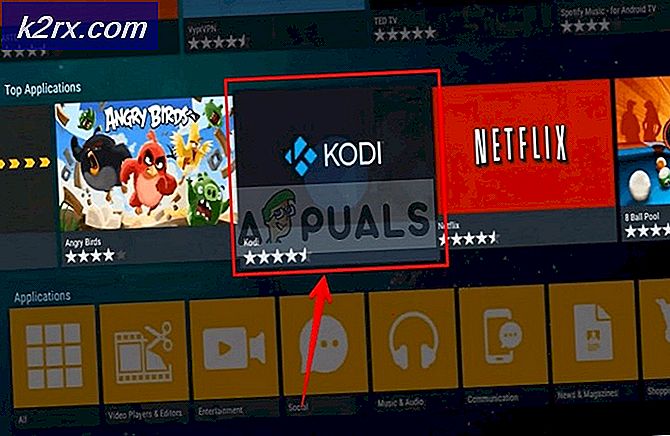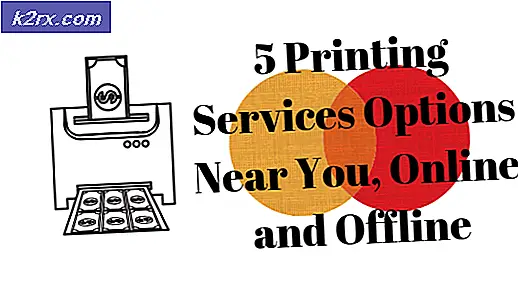MAC Ungültiger Knotenstrukturfehler (konnte nicht vollständig überprüft werden)
Einige Benutzer berichten, dass das Ausführen eines Erste-Hilfe-Scans auf ihrem Mac-Computer mit dem Fehler endet Ungültige Knotenstruktur - Das Volume Macintosh HD konnte nicht vollständig überprüft werden. Es wird berichtet, dass dieses Problem bei einer Vielzahl verschiedener macOS-Versionen auftritt.
Nach der Untersuchung dieses speziellen Problems stellt sich heraus, dass es verschiedene Szenarien gibt, die diesen Fehlercode auslösen können. Hier ist eine Auswahlliste der Schuldigen, die dafür verantwortlich sein könnten:
Nachdem Sie nun alle möglichen Korrekturen kennen, die diesen Fehlercode auslösen könnten, finden Sie hier eine Liste von Methoden, mit denen Sie dieses Problem möglicherweise beheben können:
Methode 1: Reparieren der Festplatte über die Terminal-App
Wenn dieses Problem auftritt, während Sie versuchen, das Erste-Hilfe-Dienstprogramm auf dem betroffenen Laufwerk auszuführen, sollten Sie versuchen, die Reparaturen über die Terminal-App durchzuführen. Mehrere betroffene Benutzer haben bestätigt, dass sie das Problem beheben konnten, indem sie die integrierte Terminal-App geöffnet und einen Befehl ausgeführt haben, mit dem das Laufwerk remote repariert werden kann.
Es wurde bestätigt, dass dieses spezielle Problem auf einer Vielzahl von macOS-Versionen funktioniert, einschließlich ElCapitan, Sierra, High Sierra und Mojave.
Wenn Sie diese Art der Korrektur noch nicht ausprobiert haben, befolgen Sie die folgenden Anweisungen:
- Das Wichtigste zuerst, öffnen Sie die Finder App aus der Aktionsleiste am unteren Bildschirmrand.
- Sobald Sie in der Finder App, klicken Sie auf die Gehen Klicken Sie auf die Schaltfläche (in der Multifunktionsleiste oben) und klicken Sie dann auf Dienstprogramme aus dem neu erscheinenden Kontextmenü.
- Nachdem Sie endlich in der Dienstprogramme Doppelklicken Sie auf den Bildschirm Terminal Geben Sie dann den folgenden Befehl ein, um eine eigenständige Reparaturprozedur auszulösen:
sudo /sbin/fsck_hfs -yprd /dev/
Hinweis: Wenn der Name der betroffenen Festplatte in Ihrem Fall unterschiedlich ist, müssen Sie diese ersetzen disk0s2mit dem Namen der Festplatte in Ihrem speziellen Fall.
- Wenn Sie dieVolume Macintosh HD konnte nach X Versuchen nicht repariert werdenSie können diesen Vorgang einige Male wiederholen und prüfen, ob das Problem schließlich behoben ist.
Falls Sie mit dieser Problemumgehung das Problem in Ihrem speziellen Fall nicht beheben konnten, fahren Sie mit der nächsten potenziellen Lösung fort.
Methode 2: Verwenden einer Maschinensicherung
Laut einigen betroffenen Mac-Benutzern können Sie möglicherweise die beschädigten Dateien rückgängig machen, die dieUngültige Knotenstruktur - Das Volume Macintosh HD konnte nicht vollständig überprüft werden. “Fehler beim Mounten einer zuvor erstellten Computersicherung, um den Mac-Status wieder auf einen Punkt zu bringen, an dem alles ordnungsgemäß funktioniert hat.
Dies funktioniert natürlich nur, solange das Problem nicht auf einem Hardwareproblem beruht. Die einzige Voraussetzung für diese Methode ist, dass Sie eine zuvor erstellte Time Machine-Sicherung haben (entweder auf einer physischen Festplatte oder über das Time Capsule-Dienstprogramm).
Wenn Sie die oben genannten Anforderungen erfüllen, befolgen Sie die nachstehenden Anweisungen, um zu versuchen, Ihre macOS-Dateien wieder in einen fehlerfreien Zustand zu versetzen, in dem dieser Fehlercode des Erste-Hilfe-Dienstprogramms nicht aufgetreten ist:
- Stellen Sie zunächst sicher, dass Ihre Sicherungsdiskette mit Ihrem Mac verbunden ist.
Hinweis: Wenn Sie Time Capsule verwenden, stellen Sie sicher, dass Ihr Heim- / Arbeitsrouter korrekt eingerichtet ist und Ihr Mac eine Verbindung dazu herstellt. Es sollte automatisch Ihre Sicherungsdiskette mit Ihrem Mac verbinden. - Verwenden Sie als Nächstes die Apfel Menü oben zum Klicken Systemeinstellungen aus dem gerade erschienenen Kontextmenü.
- Sobald Sie in der Systemeinstellungen Menü, klicken Sie auf Scheinwerfer aus der Liste der verfügbaren Optionen.
- Als nächstes aus dem Scheinwerfer Dienstprogramm, öffnen Sie die Migrationsassistent und wählen Sie die Von einem Mac, einer Time Machine-Sicherung oder einer Startdiskette Schalten Sie aus der Liste der verfügbaren Optionen um, bevor Sie auf klicken Fortsetzen.
- Befolgen Sie die verbleibenden Anweisungen, um die Wiederherstellung Ihrer macOS-Dateien aus einem vorhandenen Backup zu starten, und warten Sie dann, bis der Vorgang abgeschlossen ist.
- Lauf einen anderen Erste-Hilfe-Scan und prüfen Sie, ob das Problem jetzt behoben ist.
Im Falle des gleichen Ungültige Knotenstruktur - Das Volume Macintosh HD konnte nicht vollständig überprüft werdenDer Fehler unterbricht den Vorgang immer noch. Fahren Sie mit dem nächsten möglichen Fix fort.
Methode 3: Booten Sie im Wiederherstellungsmodus und installieren Sie macOS neu
Wenn keine der oben genannten Methoden angewendet wird, haben Sie noch eine mögliche Lösung, bevor Sie aufgeben und zu dem Schluss kommen, dass Sie mit einem Hardwareproblem zu tun haben, indem Sie Ihren Mac aus dem Wiederherstellungsmodus starten und macOS neu installieren.
Dies ist natürlich nicht ideal in Situationen, in denen Sie viele wichtige Daten auf Ihrem Betriebssystemlaufwerk haben und keine Sicherung vorhanden ist. Aber es ist immer noch besser, überhaupt nicht booten zu können.
Wenn Sie sich in diesem speziellen Szenario befinden, befolgen Sie die nachstehenden Anweisungen, um Ihren Mac dazu zu zwingen Wiederherstellungsmodus und dann verwenden Sie die macOS Dienstprogramme Menü zu Installieren Sie macOS neu. Mehrere betroffene Benutzer haben bestätigt, dass dieses Update das einzige war, das ihnen geholfen hat, das Problem zu beheben.Ungültige Knotenstruktur - Das Volume Macintosh HD konnte nicht vollständig überprüft werden. “Error.
Hier ist eine Schritt-für-Schritt-Anleitung, die Sie durch das Ganze führt:
- Wenn Ihr macOS eingeschaltet ist, schalten Sie es aus oder lösen Sie einen Neustart aus. Halten Sie die Taste gedrückt, während es hochfährt Befehl + R. Lassen Sie beide Tasten los, bis Sie das Apple-Logo sehen.
- Sobald Sie sich in der Hauptstraße befinden macOS Dienstprogramme Menü wählen Installieren Sie MacOS neu aus der Liste der verfügbaren Optionen.
- Befolgen Sie als Nächstes die Anweisungen auf dem Bildschirm, um die Neuinstallation aller Ihrer macOS-Dateien abzuschließen, und lassen Sie Ihren Computer dann normal starten.
- Nachdem dieser Vorgang abgeschlossen ist, lösen Sie einen weiteren Erste-Hilfe-Scan aus und prüfen Sie, ob Sie immer noch dasselbe sehen.Ungültige Knotenstruktur - Das Volume Macintosh HD konnte nicht vollständig überprüft werden. “Error.
Falls immer noch dieselbe Art von Fehler auftritt, haben Sie keine andere Wahl, als zu dem Schluss zu kommen, dass Sie sich tatsächlich mit einem Hardwareproblem befassen.
Methode 4: Nehmen Sie Ihren Mac zur Reparatur (falls zutreffend)
Falls dieser Fehlercode bei einem OWC-Laufwerk angezeigt wird, muss ich dies leider sagen, aber es handelt sich höchstwahrscheinlich um ein Hardwareproblem. Mehrere betroffene Benutzer, die sich mit demselben Problem befassen, haben bestätigt, dass die Übergabe der Festplatte / SDD an einen zertifizierten Techniker nur die Bestätigung bedeutet, dass das Laufwerk irreparabel beschädigt wurde.
Wenn Sie sich in diesem speziellen Szenario wiederfinden, haben Sie zwei Möglichkeiten:
- Wenn für Ihren Mac die Garantie gilt, wenden Sie sich an Apple oder den autorisierten Händler, bei dem Sie den Erstkauf getätigt haben, um Ersatz zu erhalten.
- Holen Sie sich einen Ersatz für Ihr fehlerhaftes OWC-Laufwerk.
Wenn Sie die zweite Option wählen, denken Sie daran, dass Sie zuerst einige s durchgehen solltenTeps, um sicherzustellen, dass es sich tatsächlich um ein fehlerhaftes Laufwerk handelt.